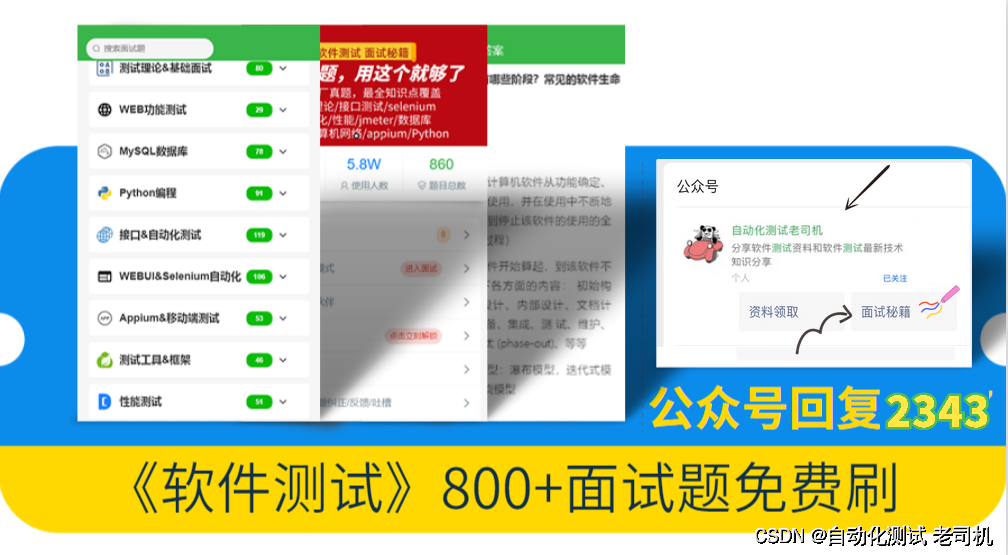
传统的下拉菜单 Select 元素,由一个 Select + 一系列的 option 元素构成。
<select id="source" name="source"><option value="">--请选择--</option><option value="1001">网络营销</option><option value="1002">公开媒体</option><option value="1003">合作伙伴</option>…
</select>
对于下拉菜单,我们操作时是先点击下拉选项,再在展开的选项中点击一项来完成选择。
如果用 Selenium 模拟,就需要先点击 Select 元素,再点击 Option,就稍微麻烦了一些。我们可以通过两种方法来处理。
1. 直接通过 Xpath 点击选项
通过 Xpath 点击直接选项,可以不用点击下拉,一句代码完成操作。
以上面的局部 HTML 代码为例:
driver.find_element_by_xpath('//*[@id="source"]/option[@value="1002"]').click()
2. 使用 Select 类
使用 Xpath 虽然可行,但是稍微缺乏一些灵活性。
在 WebDriver 中专门提供了一个 Select 类来处理下拉菜单。
# 导入 Select 类
from selenium.webdriver.support.select import Select
# 找到下拉菜单元素
e = driver.find_element_by_id('source')
select = Select(e)
# 按文本选择
select.select_by_visible_text('合作伙伴')
Select 类中还提供了通过 option 索引选取、通过 value 值选取:
select.select_by_index(1)
select.select_by_value('1003')
由于我们经常使用 index 和 visible text (可见文本) 的方式选择选项。所以我们简单封装一下:
from selenium.webdriver.common.by import By
from selenium.webdriver.support.select import Selectdef select(driver, locator, option=0):e = Select(driver.find_element(*locator))# 如果选项为整数,则通过 index 选择if isinstance(option, int):e.select_by_index(option)# 如果选项为字符串,则通过 visible_text 选择elif isinstance(option, str):e.select_by_visible_text(option)else:raise ValueError('只能通过index或可见文本进行下拉选项选择!')# 使用
select(driver, (By.ID, 'source'), '合作伙伴')下面是配套资料,对于做【软件测试】的朋友来说应该是最全面最完整的备战仓库,这个仓库也陪伴我走过了最艰难的路程,希望也能帮助到你!

最后: 可以在公众号:自动化测试老司机 ! 免费领取一份216页软件测试工程师面试宝典文档资料。以及相对应的视频学习教程免费分享!,其中包括了有基础知识、Linux必备、Shell、互联网程序原理、Mysql数据库、抓包工具专题、接口测试工具、测试进阶-Python编程、Web自动化测试、APP自动化测试、接口自动化测试、测试高级持续集成、测试架构开发测试框架、性能测试、安全测试等。
如果我的博客对你有帮助、如果你喜欢我的博客内容,请 “点赞” “评论” “收藏” 一键三连哦!









-使用InnoDB的全文索引)
)
:Transformer Memory as a Differentiable Search Index)
)
![LeetCode 刷题 [C++] 第55题.跳跃游戏](http://pic.xiahunao.cn/LeetCode 刷题 [C++] 第55题.跳跃游戏)

)



|198.打家劫舍 213.打家劫舍II 337.打家劫舍III)